Ce este o înclinare-descentrare


Strict vorbind astfel de studiu, în primul rând este termenul „Shift“. Acesta este realizat cu lentile speciale - lentile Shift, din limba engleză. lentile Shift - o deplasare a obiectivului (sau oficial - lentile de corecție cu perspectivă, PC-lentile, o lentilă cu o perspectivă de control).

Acest lentile Camera special concepute în scopul corectării perspectivei, prin deplasarea obiectivului perpendicular pe axa optică (de exemplu -. În paralel cu planul filmului a unității de film, sau aparat de fotografiat digital senzor de cele mai multe ori acestea sunt folosite pentru cercetare tehnică de arhitectură și alte.


lentile Shift utilizate în mod normal, la 35 mm (convențional) SLR sau - format mediu pentru camere profesionale. Tehnica în sine fotografiere și, de fapt, aceste lentile Nikon a inventat în 1961 și brevetat prima eliberare a unei lentile (modelul 1961 f / 3.5 PC-Nikkor).

Atunci când fotografiați obiecte înalte fotograf optice convenționale ar trebui să poziționeze unghiul camerei pentru a acoperi întregul obiect. Rezultatul este o distorsiune în perspectivă, exprimată în scădere partea superioară a obiectului decât cel inferior. Pentru a preveni denaturarea necesară pentru a aranja fotografic film sau senzor plan paralel cu subiectul.

În acest caz, un obiectiv normal nu este capabil să acopere întregul obiect. Perspectiva de deplasare a obiectivului de control permite lentilele în sus, care vă permite să capteze întregul obiect, păstrând camera paralelă cu subiectul. De asemenea, Shift-lentile permit topografie suprafețe de oglindă. Acest lucru evită apariția reflexii în cadrul fotografului și aparatul de fotografiat.




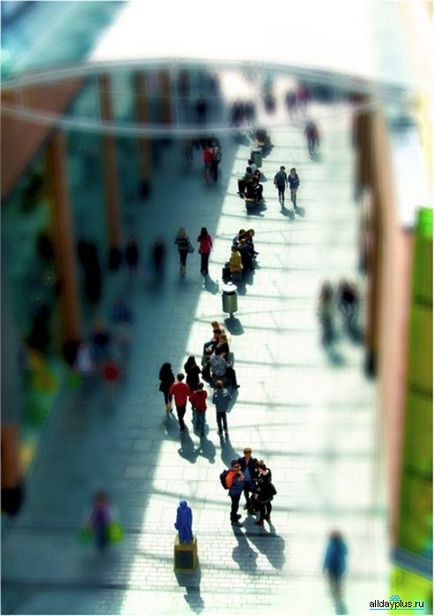















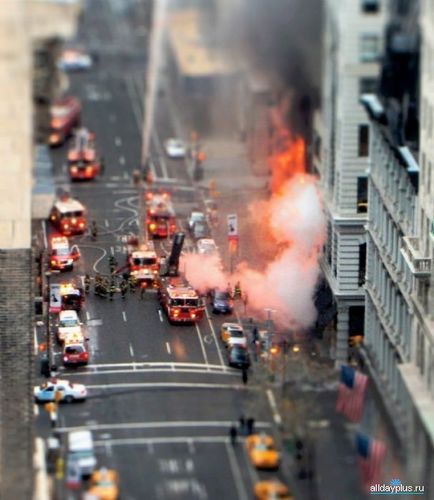




























MAKE TILT # 96; N # 96; SHIFT TINE
Pasul 1 - Selectați fotografii
Acest pas este foarte important. Fotografia trebuie să fie făcută sub unghi relativ mare de sus. Nu este necesar să aibă o panorama fotografie a zonelor urbane mari sau întregi, acest efect se va lucra, de asemenea, pe fotografii de o stradă sau un drum lateral mic, stadion, etc.
Aici este imaginea cu care vom lucra în această lecție:
Pasul 2 - Quick Mask
Acum du-te la modul Quick Mask (Quick Mask), apăsarea Q. butonul Selectați Gradient Tool cu Reflectata Gradient (al patrulea într-un cont panoul Gradient). Gradientul trebuie să fie de la negru la alb. Selectați obiectul pe care vă concentrați. Faceți clic pe ea, țineți apăsată tasta Shift și trage un gradient de la partea de jos a imaginii.
Veți vedea un câmp orizontal roșu. Aceasta este o zonă în care orice manipulare ulterioară nu va funcționa.
Ieșiți Masca rapidă prin apăsarea Q. Cele două marquee.
Pasul 3 - Aplicarea filtrului Fundal încețoșat
Acum, avem nevoie pentru a aplica filtrul de filtru> Blur> Fundal încețoșat. Lăsați setările implicite. Cel mai important - experimentul cu opțiunea Radius. În această lecție valoarea 20. Dar nu exagerați, iar imaginea de fundal va fi prea vagi și nerealiste. Eliminați selecția Ctrl + D.
Pasul 4 - Creșterea saturației
Lumea de jucării și miniaturi mai ușor și cu culori mai vii. Creșterea saturația culorilor va face in miniatura dvs. mai mult ca de plastic. În acest caz, se utilizează valoarea 60. Dar, din nou, nu exagera! Du-te la Image> Adjastment> Hue / Saturation.
În principiu - suficient. Dar mai mulți utilizatori avansați pot procesa mai mult imaginea. Joaca-te cu nivelul curbei. Decupați imaginea. Dar pentru incepatori de acest pas suficient.
Ei bine, asta - ceva de genul asta.
Învățarea prin practică, sau pur si simplu uita-te la munca altora și să se bucure de vizuale.